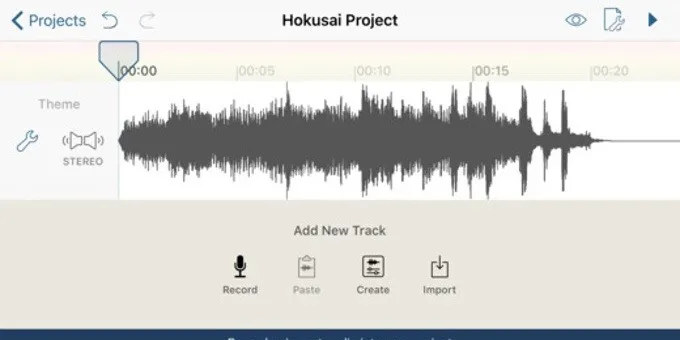iPhone chỉnh hình thì “vô đối” rồi, vậy còn nhạc thì sao? Dưới đây là hướng dẫn cắt xén file nhạc trên điện thoại iPhone dành cho bạn nhé.
iPhone là một thiết bị đề cao sự tối giản trong giao diện người dùng. Tuy nhiên, nếu như bạn cần phải thực hiện một số thao tác phức tạp hơn trên máy thì sao? Chẳng hạn như bạn cần cắt file nhạc ra, để lấy đúng đoạn yêu thích nhằm làm nhạc chuông. Bạn sẽ cần phải làm như thế nào trên iPhone?
Bạn đang đọc: Hướng dẫn cắt xén nhạc trên iPhone và iPad
Về cơ bản, iPhone không được trang bị khả năng cắt xén nhạc mặc định. Để làm được điều này, bạn cần phải sử dụng một ứng dụng của bên thứ 3. Cụ thể ở đây mình xin giới thiệu đến bạn ứng dụng Audio Editor Hokusai được thiết kế dành riêng cho iPhone và iPad.
Đầu tiên, mời bạn tải về ứng dụng Audio Editor Hokusai miễn phí tại đây. Sau khi tải về, bạn có thể mở ứng dụng lên và thấy giao diện của nó như sau.
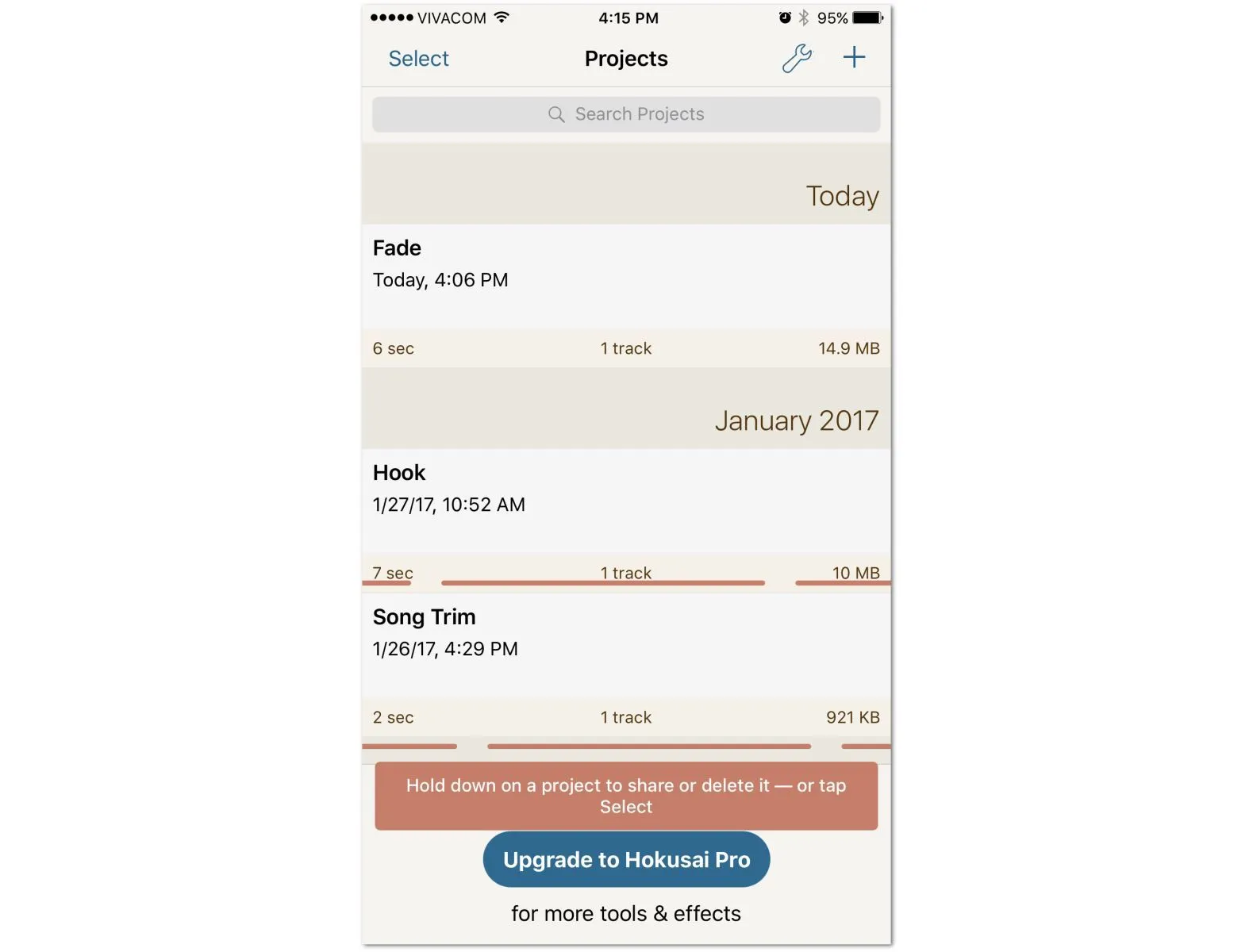
Nếu bạn để ý sẽ thấy giao diện của nó khá là giống với các ứng dụng chỉnh sửa audio trên máy tính. Với thanh timeline hiển thị bài hát theo dạng biểu đồ. Bạn hãy nhập bài hát yêu thích vào ứng dụng bằng cách nhấp vào dấu “+” ở góc phải màn hình.
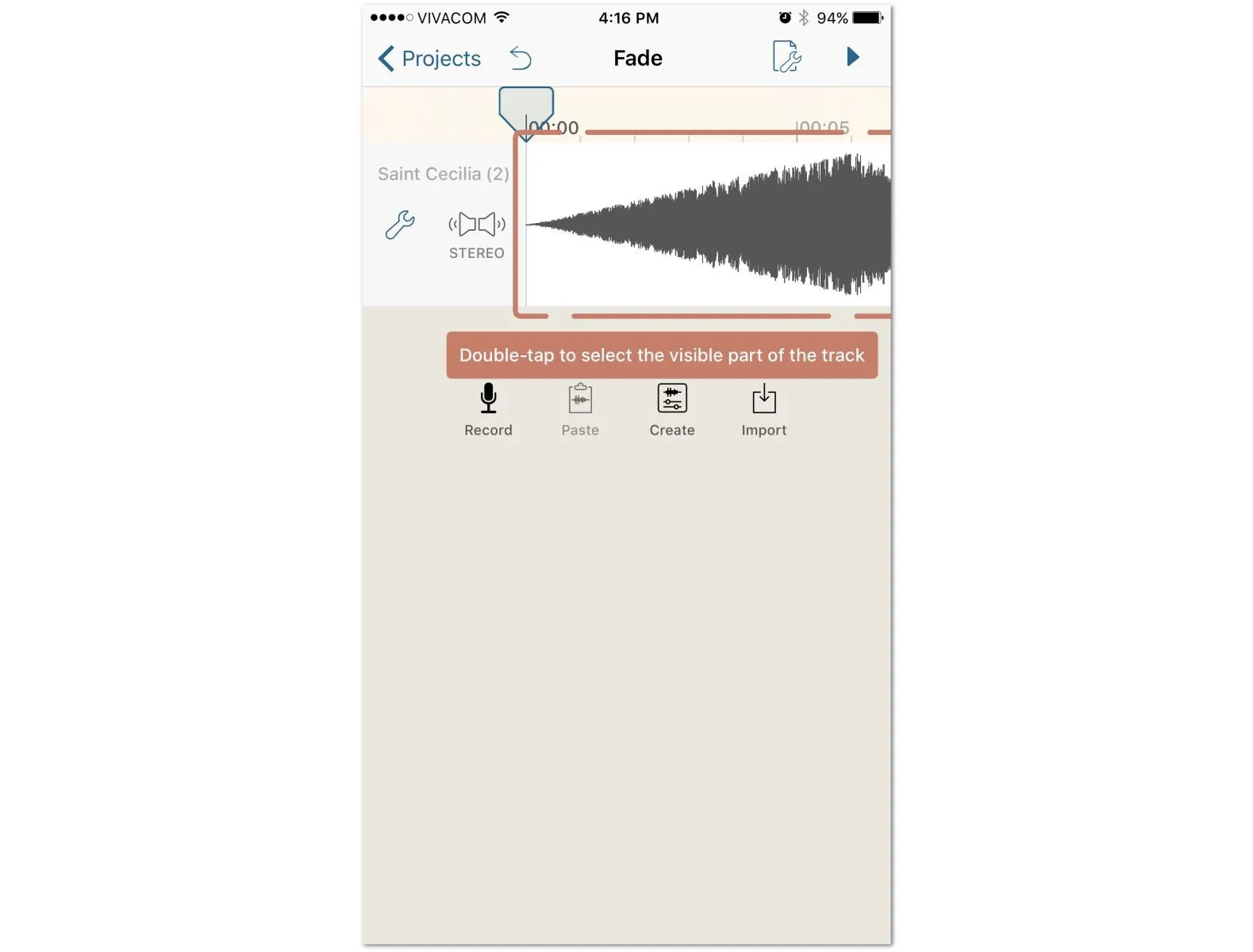
Để tiến hành cắt xén file nhạc này, bạn nhãy nhấp và giữ trên phần timeline bài hát cho đến khi cửa sổ hiện ra như hình dưới. Bạn có thể thấy các tùy chọn tương tự như khi bạn đang copy hoặc cắt text.
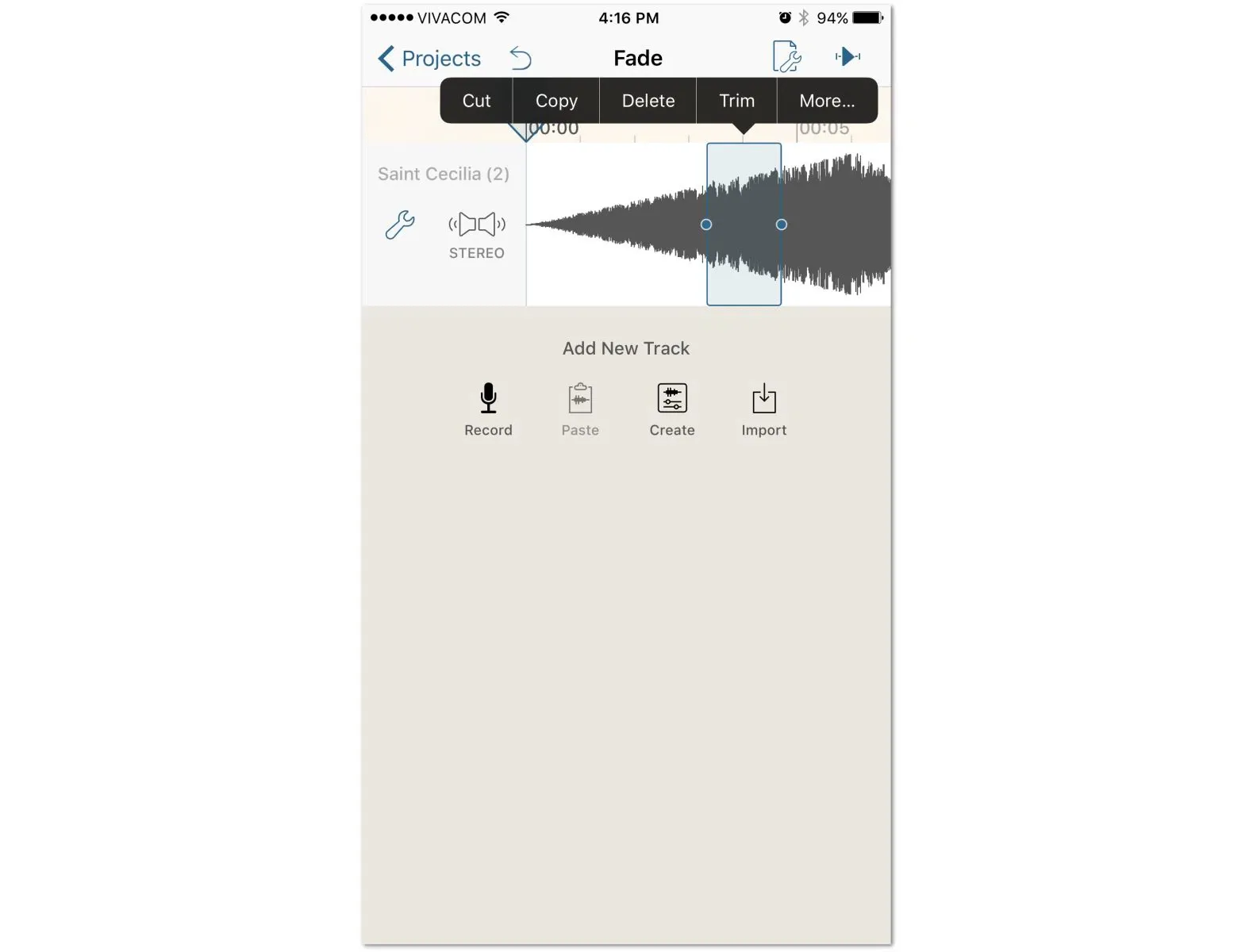
Bạn có thể dùng tay để chọn đoạn nhạc cần cắt bằng cách kéo 2 đầu của khung chọn như khi đang kéo chọn text vậy. Đây là lúc mà tính đơn giản của iPhone bắt đầu lên ngôi.
Tìm hiểu thêm: Tìm hiểu cảnh báo quá nhiệt trên iPhone và cách khắc phục khi iPhone quá nhiệt
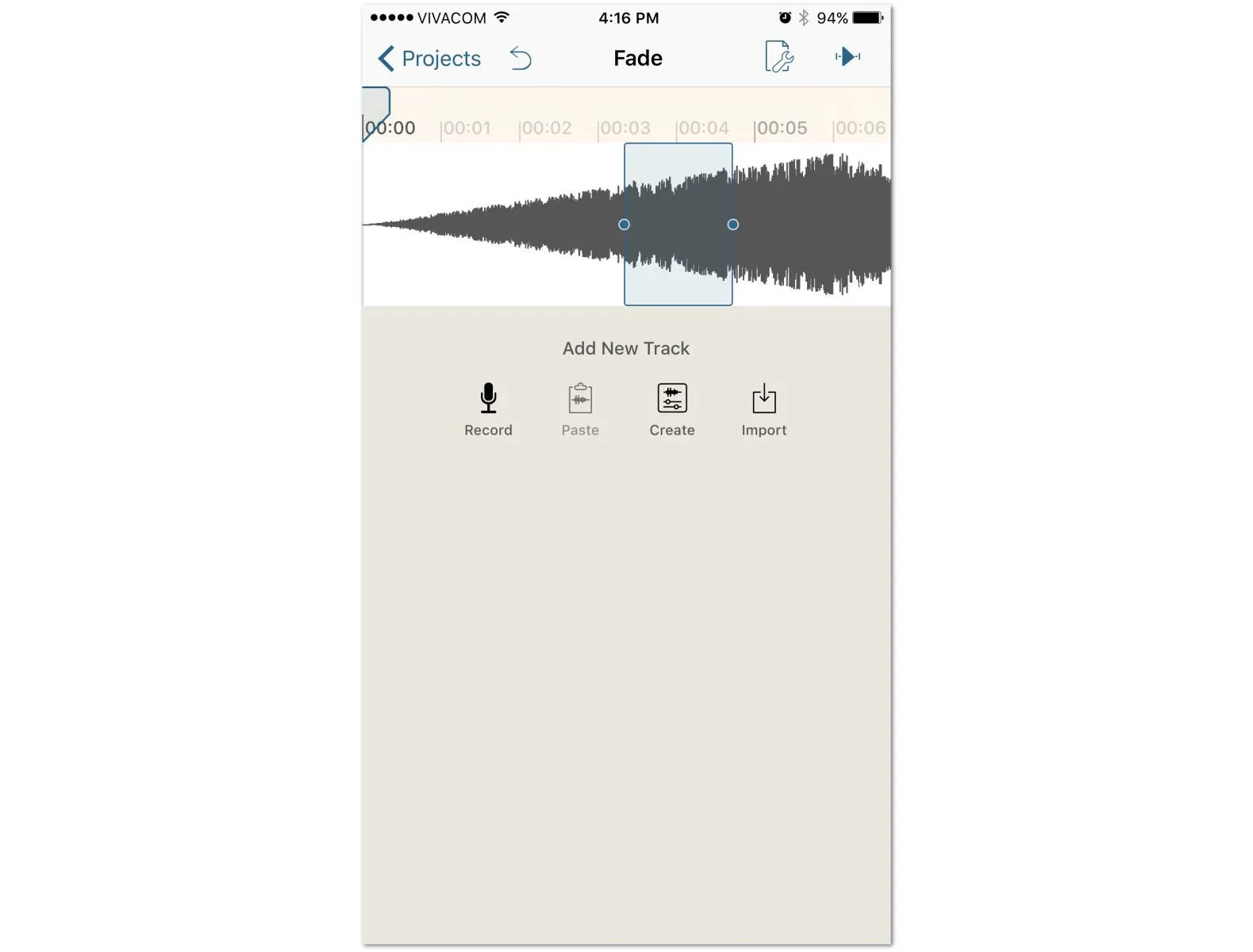
Bạn cũng có thể thêm một vài hiệu ứng thú vị cho đoạn nhạc này. Phiên bản miễn phí sẽ giới hạn một số tính năng và hiệu ứng. Nếu có nhu cầu bạn hãy upgrade lên phiên bản pro để nhận được nhiều hiệu ứng hay ho hơn nữa nhé.
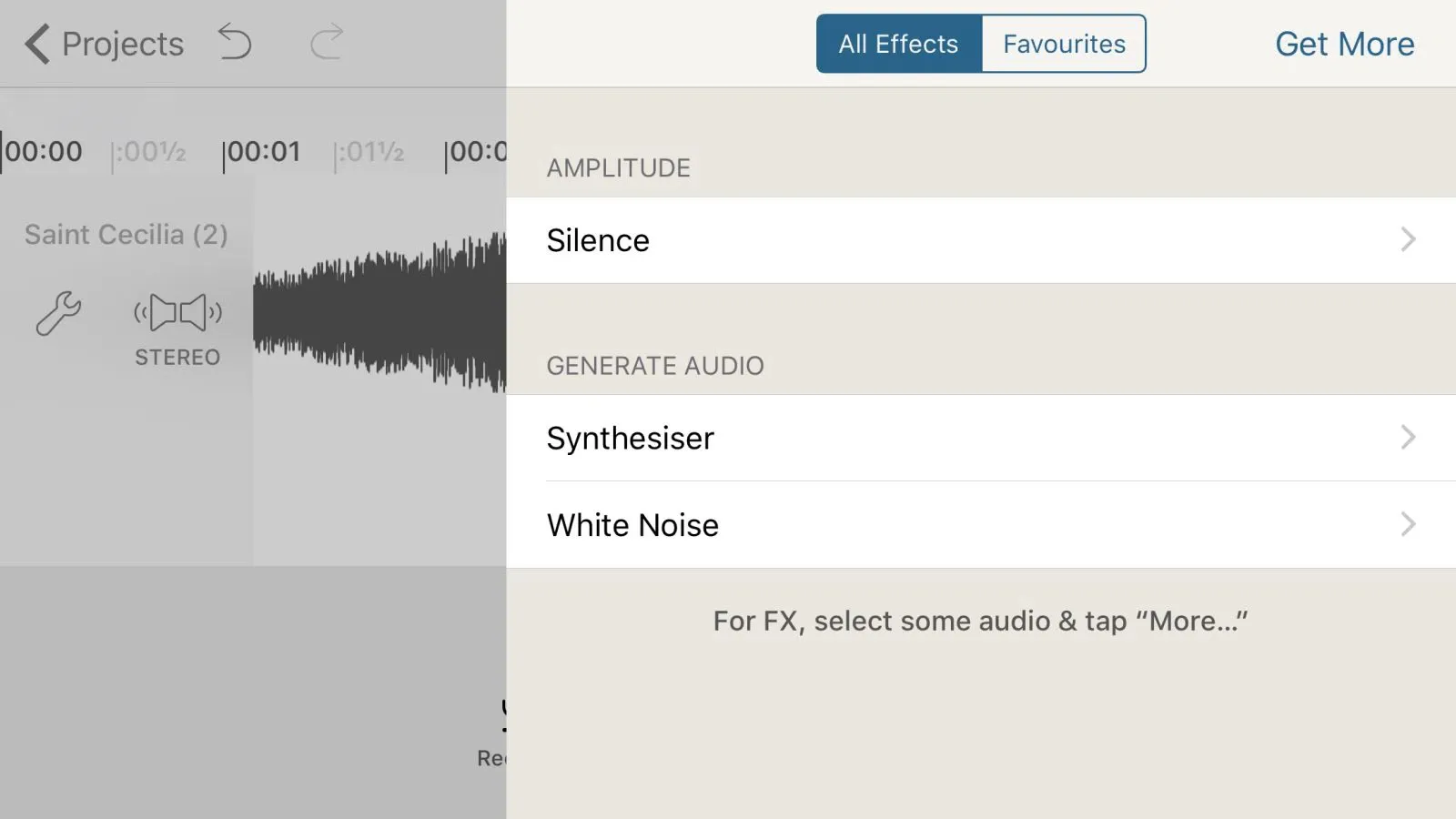
Sau khi chỉnh sửa xong, bạn có thể chọn lưu file nhạc mới dưới nhiều định dạng như hình dưới đây. File hoàn chỉnh có thể được chia sẻ qua tin nhắn, Facebook hoặc email.
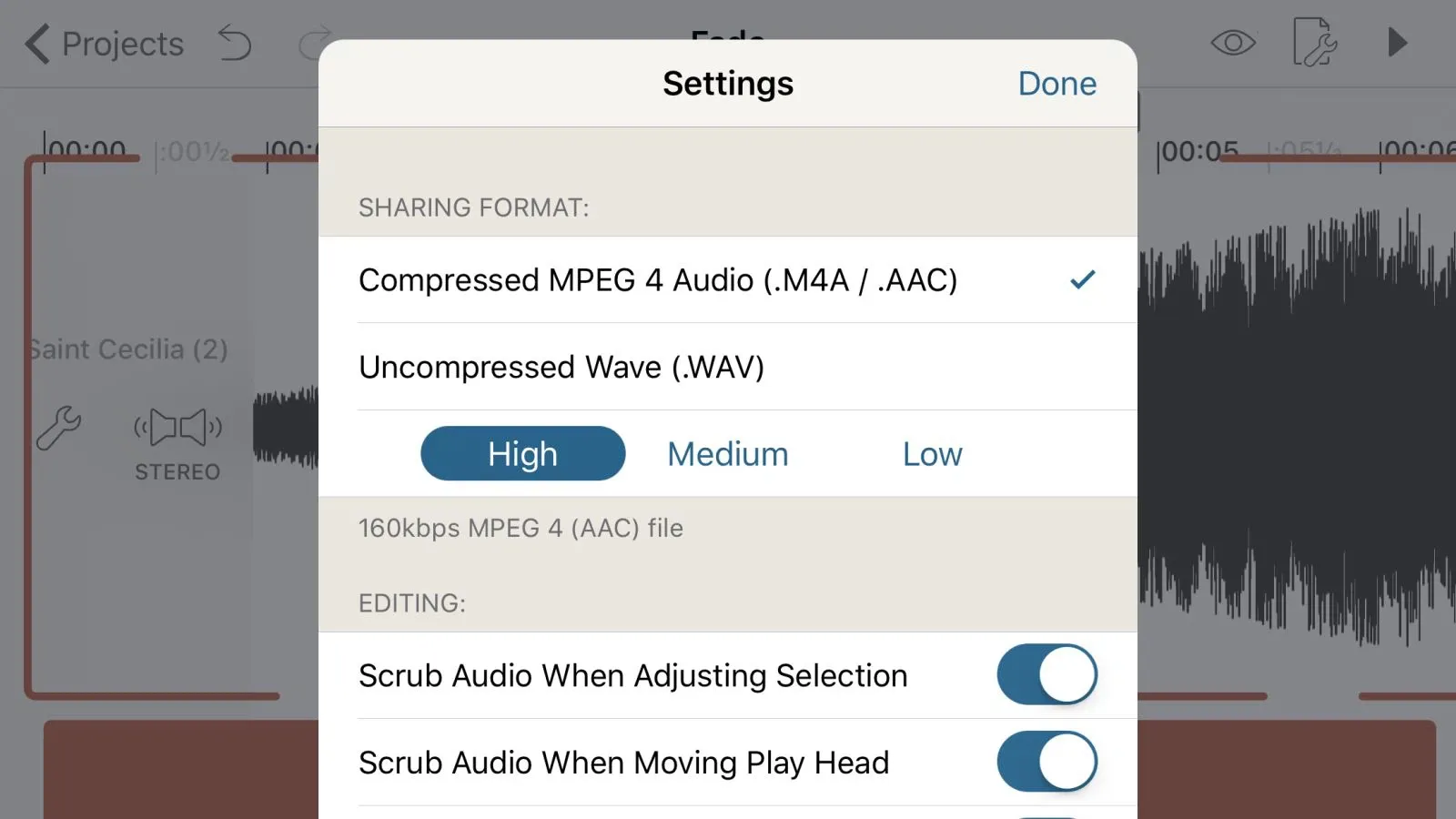
>>>>>Xem thêm: Tắt máy tính bằng nút nguồn có sao không? Đáp án là không.
Chúc bạn thành công.
Xem thêm: Chuyển từ Windows sang xài macOS có khó như bạn nghĩ?
Domin
Theo Phonearena